[A*算法01]C++绘图神器-EasyX
Posted AIplusX
tags:
篇首语:本文由小常识网(cha138.com)小编为大家整理,主要介绍了[A*算法01]C++绘图神器-EasyX相关的知识,希望对你有一定的参考价值。
写在前面
接下来需要用C++做轨迹规划相关项目的学习和开发,因此C++的可用GUI库那就是必不可少的了,今天就给大家介绍一个香喷喷的开源图形库——EasyX。
效果展示
只需要一段简单的程序就可以进行图形绘制,结果如下图所示:
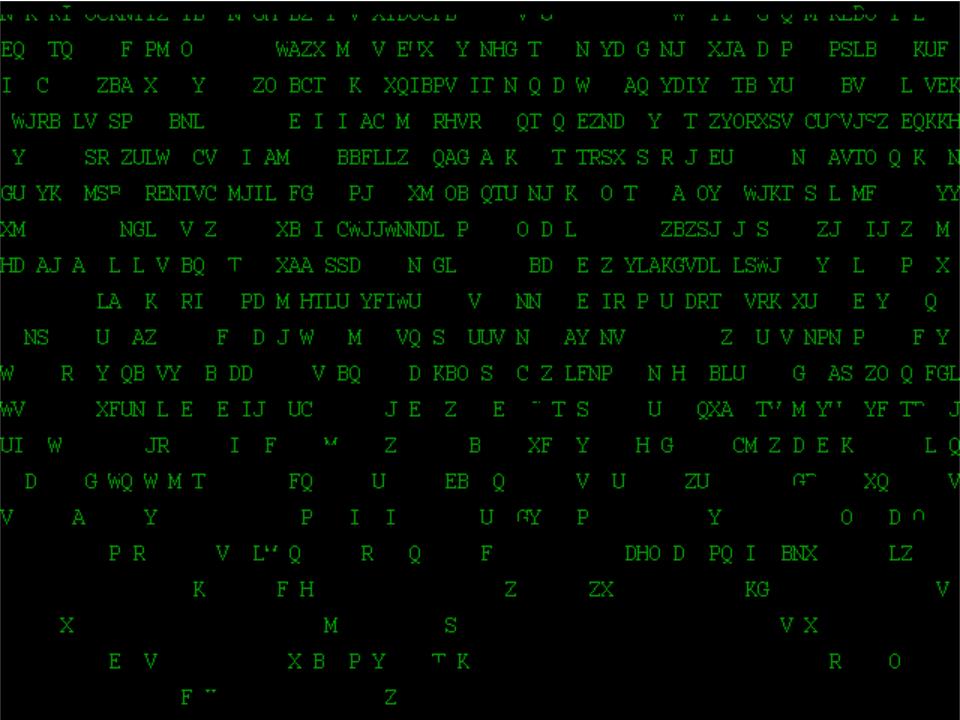
程序如下图所示(以下源码来自EasyX官方文档,感谢技术大大们的辛勤付出):
#include <graphics.h>
#include <time.h>
#include <conio.h>
int main()
{
// 设置随机种子
srand((unsigned) time(NULL));
// 初始化图形模式
initgraph(640, 480);
int x, y;
char c;
settextstyle(16, 8, _T("Courier")); // 设置字体
// 设置颜色
settextcolor(GREEN);
setlinecolor(BLACK);
for (int i = 0; i <= 479; i++)
{
// 在随机位置显示三个随机字母
for (int j = 0; j < 3; j++)
{
x = (rand() % 80) * 8;
y = (rand() % 20) * 24;
c = (rand() % 26) + 65;
outtextxy(x, y, c);
}
// 画线擦掉一个像素行
line(0, i, 639, i);
Sleep(10); // 延时
if (i >= 479) i = -1;
if (_kbhit()) break; // 按任意键退出
}
// 关闭图形模式
closegraph();
return 0;
}
那么接下来就来介绍EasyX的安装步骤啦。
安装步骤
首先去官网上下载安装器:https://easyx.cn/
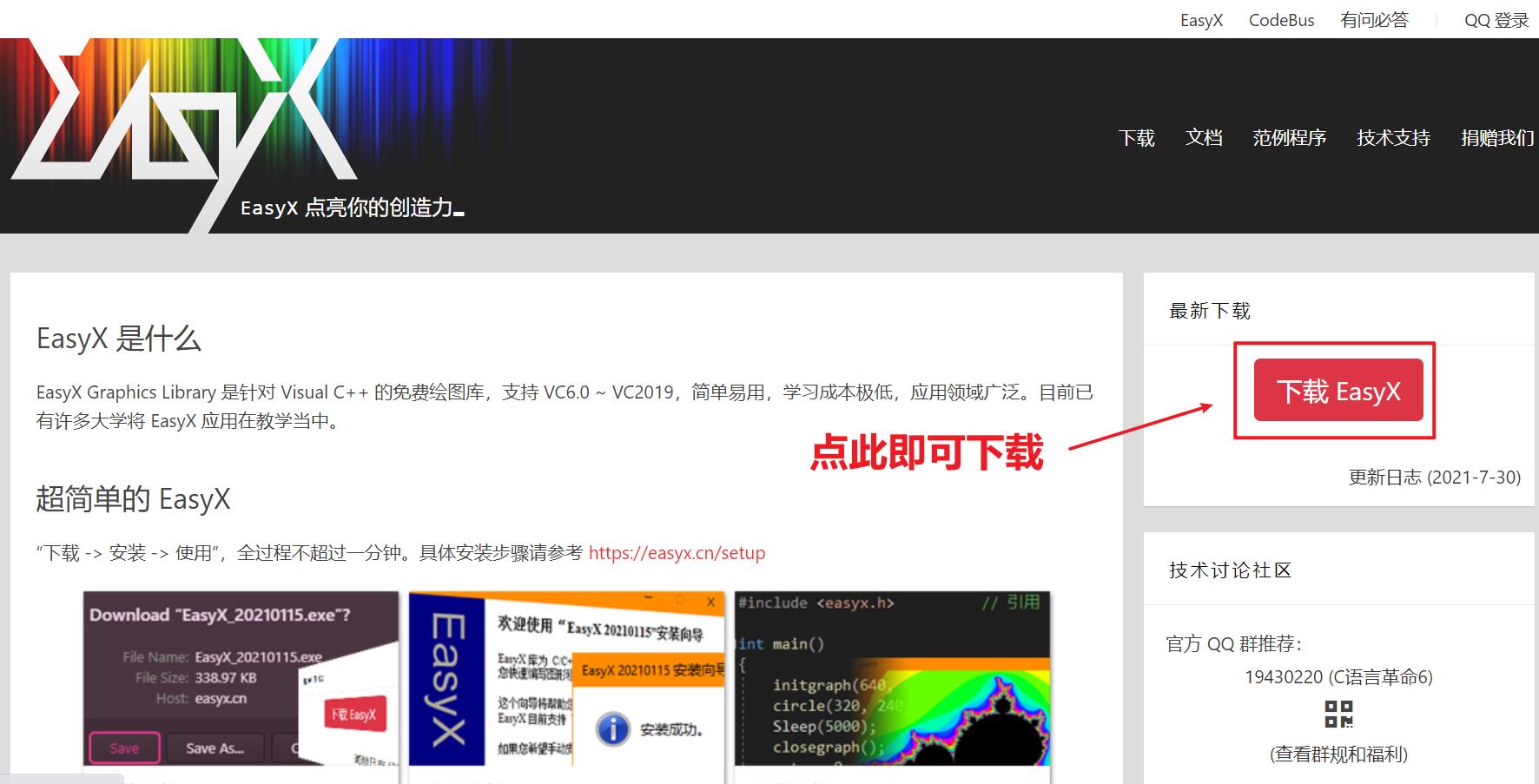
接下来点开下载器之后即可选择EasyX库和官方文档的存放地址。
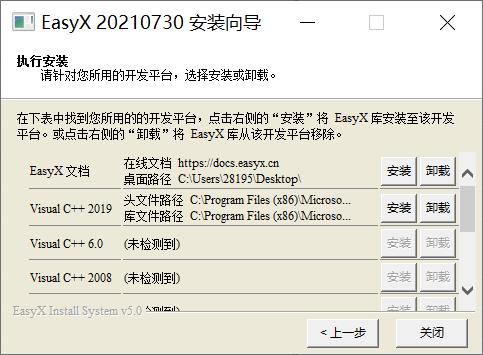
使用
安装好EasyX之后新建visual studio 2019工程文件,键入上述例程代码(或者自行去EasyX官方文档里搜索相关例程),编译运行即可得到上述结果啦。
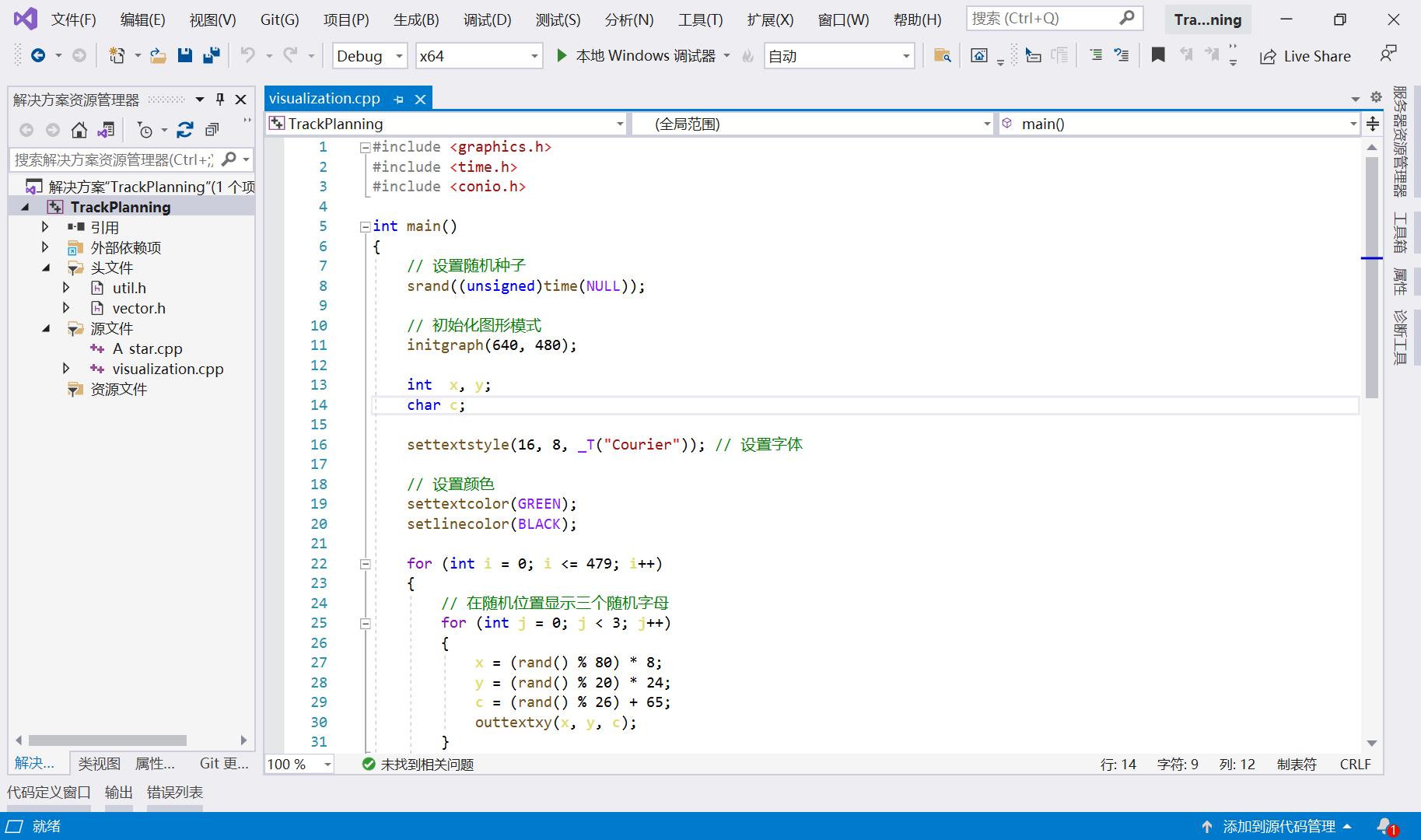
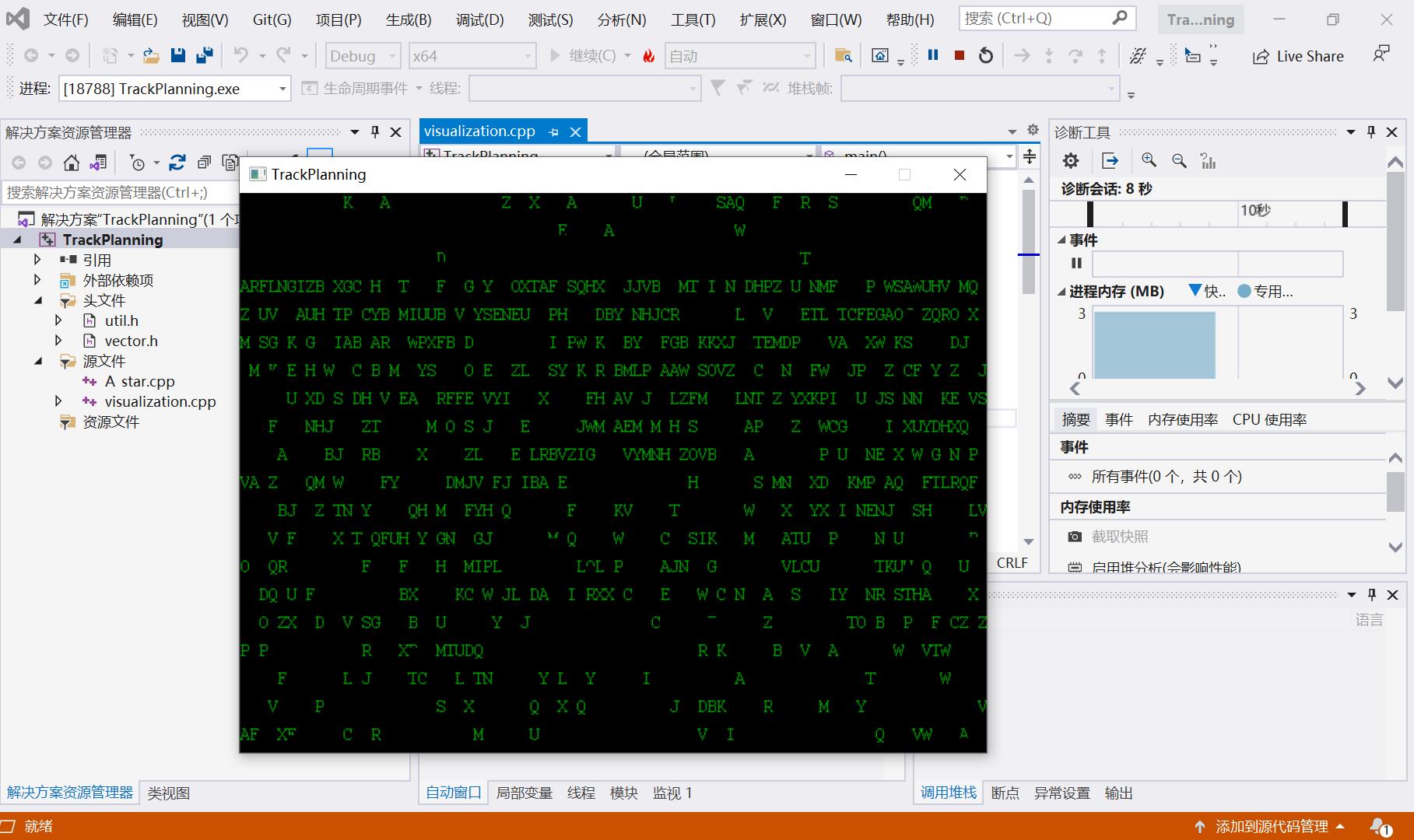
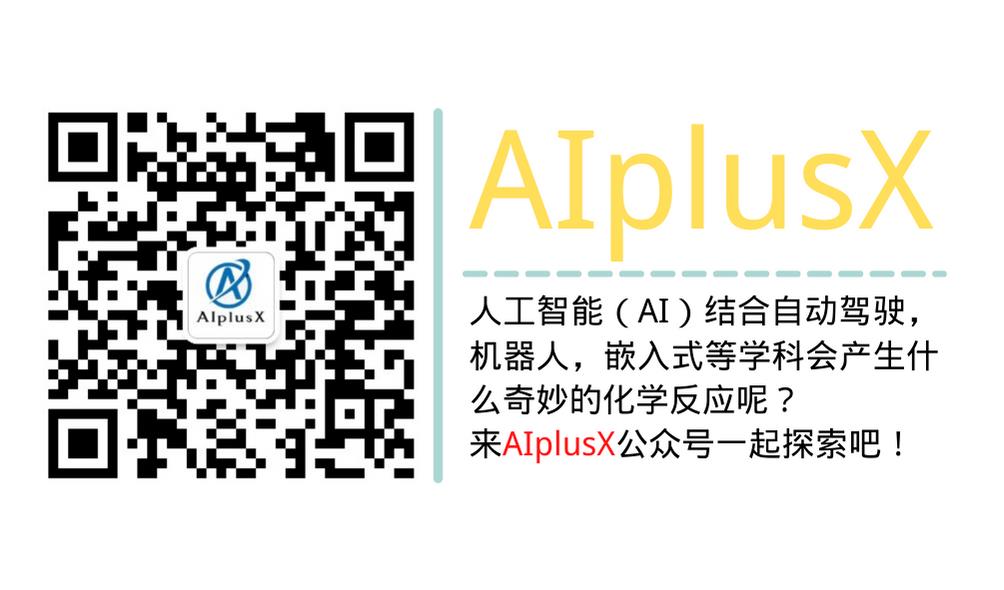
以上是关于[A*算法01]C++绘图神器-EasyX的主要内容,如果未能解决你的问题,请参考以下文章